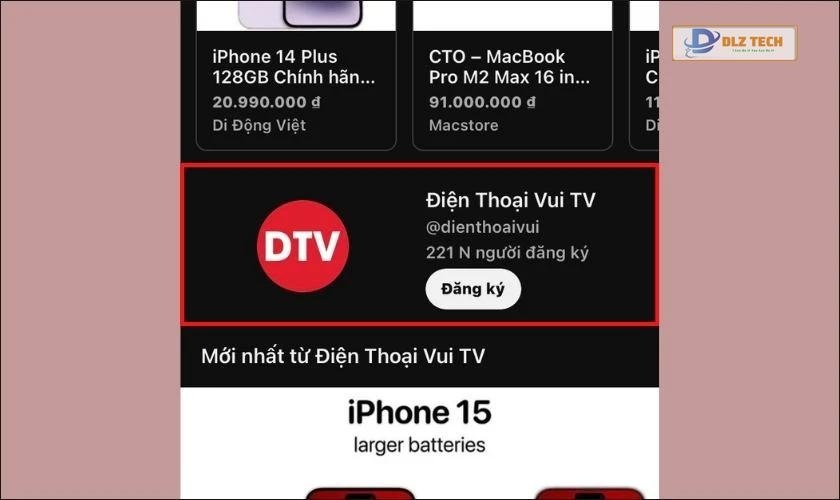Bỏ hạn chế trên Facebook giúp tăng cường khả năng tương tác của bạn bè với các bài viết mà bạn đăng tải. Tuy nhiên, làm thế nào để bạn có thể kiểm tra danh sách những người đã bị hạn chế và thao tác gỡ bỏ những hạn chế đó? Hãy cùng Dlz Tech khám phá những bước cần thiết trong bài viết dưới đây!
Hạn chế trên Facebook là gì?
Bỏ hạn chế trên Facebook là việc loại bỏ một người ra khỏi danh sách hạn chế quyền truy cập vào các bài viết của bạn. Những người trong danh sách hạn chế vẫn là bạn bè, nhưng họ chỉ có thể xem và tương tác với những nội dung công khai mà bạn chia sẻ.

Khi bạn không muốn hủy kết bạn với ai đó nhưng muốn hạn chế tính tiếp cận của họ đối với nội dung cá nhân của bạn, bạn có thể đưa họ vào danh sách hạn chế. Điều này giúp bạn duy trì kết bạn nhưng cũng bảo vệ không gian riêng tư của mình.
Hướng dẫn cách bỏ hạn chế trên Facebook
Việc hạn chế bạn bè có thể mang lại một số lợi ích nhất định, nhưng có lúc bạn sẽ muốn họ trở lại khả năng tương tác với bài viết của mình. Dưới đây là cách thực hiện:
Bước 1: Truy cập vào tài khoản Facebook của bạn và lựa chọn phần Bạn bè.

Bước 2: Chọn mục Danh sách tùy chỉnh.
🔍 Khám phá chủ đề khác: lỗi tìm nạp dữ liệu trên facebook iphone

💡 Đừng bỏ lỡ: cách xóa phòng họp mặt trên Facebook
Bước 3: Nhấn chọn mục Bị hạn chế và sau đó nhấn dấu X bên cạnh tên bạn bè bạn muốn gỡ bỏ khỏi danh sách.
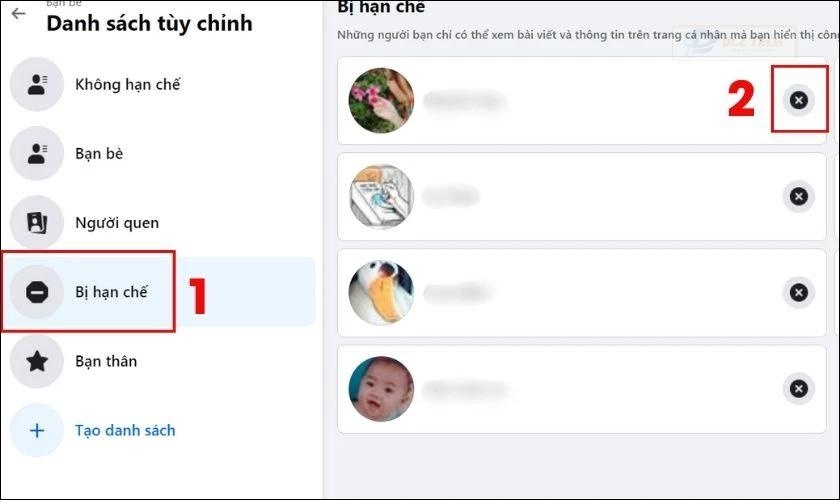
📚 Mở rộng chủ đề tại: Stalk Facebook là gì
Hy vọng hướng dẫn trên sẽ giúp bạn khôi phục lại mối liên hệ và tương tác với bạn bè của mình.
Cách kiểm tra bạn bè trong danh sách bị hạn chế
🗒️ Bài viết có thể hữu ích: không cho người khác xem comment trên facebook
Để xem những người đã bị thêm vào danh sách hạn chế của bạn, thực hiện theo các bước sau:
Bước 1: Đăng nhập vào Facebook, tìm danh sách bên trái và chọn Bạn bè.
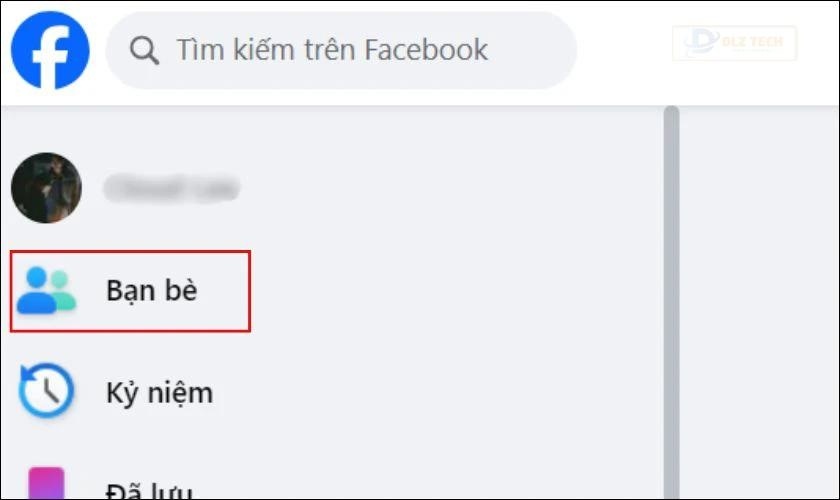
Bước 2: Chọn Danh sách tùy chỉnh.
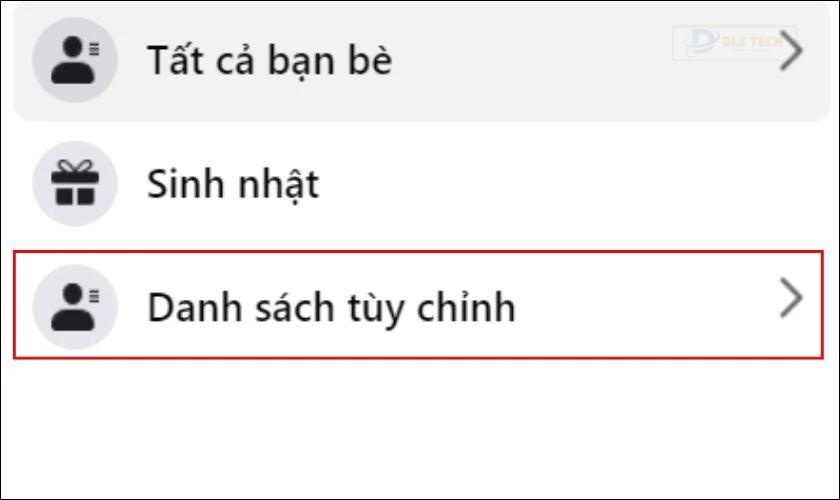
Bước 3: Chọn mục Bị hạn chế để xem danh sách những người bị hạn chế.
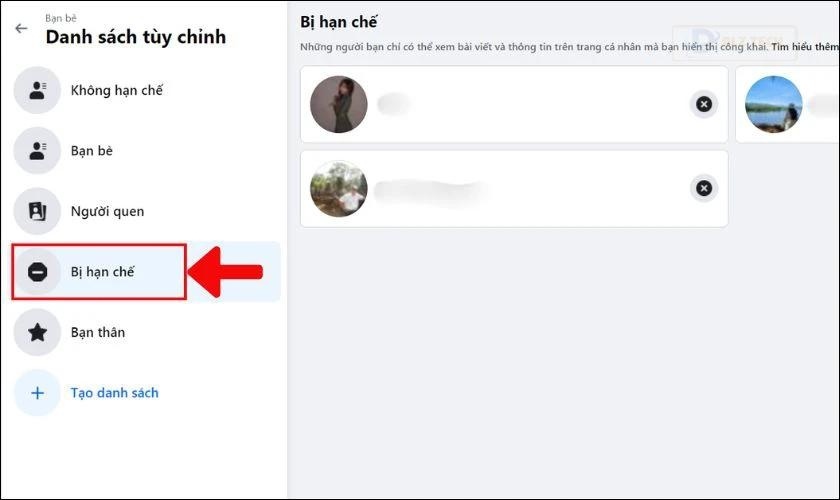
Lưu ý: Để xem tất cả bạn bè bị hạn chế, bạn chỉ có thể thực hiện trên máy tính.
Những câu hỏi thường gặp về cách bỏ hạn chế trên Facebook
Dưới đây là một số câu hỏi thường gặp liên quan đến việc hạn chế bạn bè trên Facebook:
Người bị hạn chế trên Facebook có thể nhắn tin cho tôi không?
Người đã bị hạn chế vẫn có thể nhắn tin hoặc gọi điện cho bạn qua Messenger. Họ chỉ bị giới hạn khả năng xem và tương tác với các bài viết không công khai của bạn.
Người bị hạn chế có thể xem nội dung nào mà tôi đăng tải?
Nếu bạn đăng bài viết hoặc hình ảnh ở chế độ công khai, người trong danh sách hạn chế vẫn có khả năng xem cũng như tương tác với những bài đăng đó. Họ cũng có thể thấy các bài viết mà bạn được người khác gắn thẻ, miễn là không bị thiết lập chế độ riêng tư nào khác.

Cách nhận biết tôi có đang bị hạn chế bởi người khác không?
Facebook sẽ không thông báo nếu bạn bị thêm vào danh sách hạn chế. Tuy nhiên, bạn có thể kiểm tra qua các cách sau:
Xem trang cá nhân của người khác
Bạn có thể ghé thăm trang cá nhân của người mà bạn nghi ngờ rằng họ đã hạn chế bạn. Nếu bạn chỉ thấy các bài viết công khai hoặc không thấy bài viết nào, có thể bạn đã bị hạn chế trong tương tác.
📤 Mở rộng kiến thức tại: viết tắt trên Facebook
Nhờ bạn chung kiểm tra giúp
Nếu bạn nghi ngờ, hãy nhờ một người bạn chung khác vào trang cá nhân của người mà bạn nghi ngờ. Nếu họ thấy bài viết mà bạn không thấy thì khả năng cao bạn đã bị hạn chế.
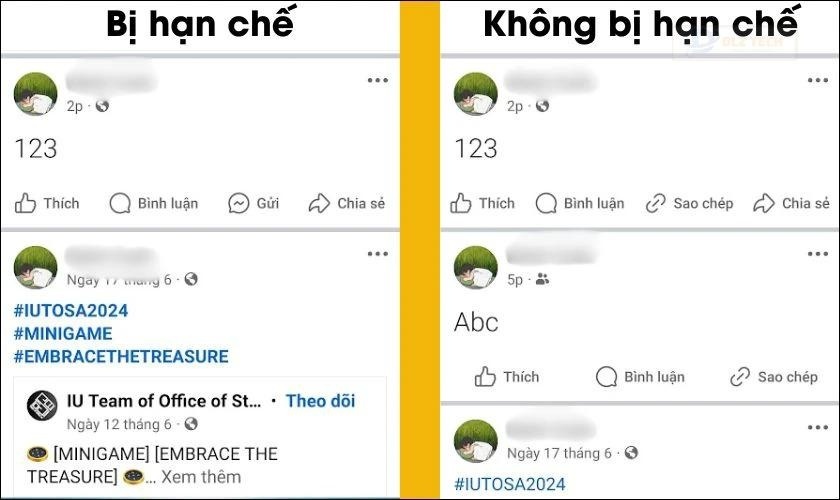
Nếu bạn thấy, người khác có thể xem nội dung mà bạn không thấy thì bạn đã bị vào danh sách hạn chế.
Kết luận
Bài viết này đã cung cấp thông tin chi tiết về cách bỏ hạn chế trên Facebook cũng như các thắc mắc liên quan đến việc quản lý bạn bè trên mạng xã hội này. Chúc bạn thành công trong việc gỡ bỏ các hạn chế và khôi phục mối quan hệ với bạn bè. Đừng quên truy cập Dlz Tech để xem thêm nhiều bài viết bổ ích khác nhé!
Tác Giả Minh Tuấn
Minh Tuấn là một chuyên gia dày dặn kinh nghiệm trong lĩnh vực công nghệ thông tin và bảo trì thiết bị điện tử. Với hơn 10 năm làm việc trong ngành, anh luôn nỗ lực mang đến những bài viết dễ hiểu và thực tế, giúp người đọc nâng cao khả năng sử dụng và bảo dưỡng thiết bị công nghệ của mình. Minh Tuấn nổi bật với phong cách viết mạch lạc, dễ tiếp cận và luôn cập nhật những xu hướng mới nhất trong thế giới công nghệ.
Thông tin liên hệ
Dlz Tech
Facebook : https://www.facebook.com/dlztech247/
Hotline : 0767089285
Website : https://dlztech.com
Email : dlztech247@gmail.com
Địa chỉ : Kỹ thuật Hỗ Trợ 24 Quận/Huyện Tại TPHCM.